Cómo solucionar el problema de no sincronizar Fitbit
Miscelánea / / November 28, 2021
¿Tiene un problema de que Fitbit no se sincroniza con su dispositivo Android o iPhone? Hay varias razones detrás de este problema. Por ejemplo, varios dispositivos conectados superan el límite máximo o Bluetooth no funciona correctamente. Si usted también está lidiando con el mismo problema, le traemos una guía perfecta que lo ayudará a arreglar Fitbit no se sincronizaasunto.

¿Qué son los dispositivos Fitbit?
Los dispositivos Fitbit brindan varias funciones para monitorear sus pasos, latidos del corazón, nivel de oxígeno, porcentaje de sueño, registro de entrenamiento, etc. Se ha convertido en el dispositivo de referencia para las personas preocupadas por su salud. Está disponible en forma de pulseras, relojes inteligentes, pulseras de fitness y otros accesorios. Además, un acelerómetro instalado en el dispositivo rastrea todos los movimientos realizados por la persona que usa el dispositivo y proporciona mediciones digitales como salida. Por lo tanto, es como su entrenador personal de gimnasio que lo mantiene alerta y motivado.
Contenido
- Cómo solucionar el problema de no sincronizar Fitbit
- Método 1: prueba la sincronización manual
- Método 2: verifique la conexión Bluetooth
- Método 3: instalar la aplicación de Fitbit
- Método 4: conecte solo un dispositivo a la vez
- Método 5: Apague el Wi-Fi
- Método 6: comprobar la batería del Fitbit Tracker
- Método 7: reiniciar Fitbit Tracker
- Método 8: reinicia tu Fitbit Tracker
Cómo solucionar el problema de no sincronizar Fitbit
Método 1: prueba la sincronización manual
A veces, se requiere una sincronización manual para activar el dispositivo a su formato funcional estándar. Siga estos pasos para forzar la sincronización manual:
1. Abre el Aplicación de Fitbit en tu Android o iPhone.
2. Toque en el Icono de perfil se muestra en la esquina superior izquierda de la aplicación pantalla de inicio.
Nota: Este método es para Android / iPhone

3. Ahora, toque el nombre del Rastreador fitbit y toque Sincronizar ahora.
El dispositivo comienza a sincronizarse con su rastreador Fitbit y el problema debería solucionarse ahora.
Método 2: verifique la conexión Bluetooth
El enlace de conexión entre el rastreador y su dispositivo es Bluetooth. Si está deshabilitado, la sincronización se detendrá automáticamente. Compruebe la configuración de Bluetooth como se explica a continuación:
1. Muévase hacia arriba o Deslizar hacia abajo la pantalla de inicio de su dispositivo Android / iOS para abrir el Panel de notificación.
2. Compruebe si Bluetooth está habilitado. Si no está habilitado, toque el icono de Bluetooth y habilítelo como se muestra en la imagen.
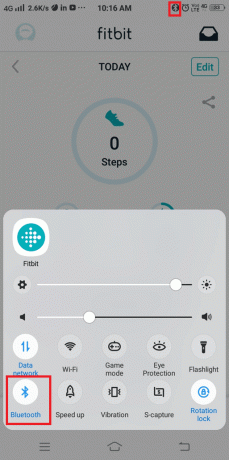
Leer también:Las 10 mejores aplicaciones de fitness y entrenamiento para Android
Método 3: instalar la aplicación de Fitbit
Todos los rastreadores de Fitbit requieren que la aplicación de Fitbit esté instalada en tu Android o iPhone.
1. Abra AppStore o Play Store en dispositivos iOS / Android y busque Fitbit.
2. Toque en el Instalar en pc opción y espere a que se instale la aplicación.

3. Abra la aplicación y compruebe si el rastreador se sincroniza ahora.
Nota: Asegúrese siempre de utilizar la última versión de la aplicación de Fitbit y actualice Fitbit a intervalos regulares para evitar problemas de sincronización.
Método 4: conecte solo un dispositivo a la vez
Algunos usuarios pueden conectar Fitbit con Android / iOS cuando están afuera, y algunos pueden vincularlo a su computadora cuando están en casa o en la oficina. Pero, por error, podría terminar conectando el rastreador a ambos dispositivos. Entonces, naturalmente, esto generará un problema de sincronización. Para evitar tales conflictos,
1. Encienda Bluetooth solo en un dispositivo (ya sea Android / iOS o computadora) a la vez.
2. APAGAR Bluetooth en el segundo dispositivo cuando esté utilizando el primero.
Método 5: Apague el Wi-Fi
En algunos dispositivos, Wi-Fi se enciende automáticamente cuando se enciende Bluetooth. Sin embargo, los dos servicios pueden entrar en conflicto entre sí. Por lo tanto, puede desactivar el Wi-Fi para solucionar el problema de no sincronización de Fitbit:
1. Cheque si Wi-Fi está encendido cuando Bluetooth está habilitado en su dispositivo.
2. Apagar Wi-Fi si está habilitado, como se muestra a continuación.

Leer también:Cómo eliminar una cuenta de Google de su dispositivo Android
Método 6: comprobar la batería del Fitbit Tracker
Idealmente, deberías cargar tu monitor Fitbit todos los días. Sin embargo, si descubre que se está quedando sin energía, podría plantear el problema de sincronización.
1. Cheque si el rastreador está APAGADO.
2. En caso afirmativo, cargar que al menos 70% y enciéndalo de nuevo.
Método 7: reiniciar Fitbit Tracker
El proceso de reinicio del rastreador Fitbit es el mismo que el proceso de reinicio de un teléfono o una PC. El problema de sincronización se solucionará ya que el sistema operativo se actualizará durante el reinicio. El proceso de reinicio no elimina ningún dato dentro del dispositivo. A continuación, le indicamos cómo puede hacerlo:
1. Conectar el rastreador Fitbit en la fuente de alimentación con la ayuda de un cable USB.
2. Mantenga pulsado el botón de encendido durante unos 10 segundos.
3. Ahora, el Fitbit aparece el logo en la pantalla y comienza el proceso de reinicio.
4. Espere a que se complete el proceso y compruebe si puede arreglar Fitbit no se sincroniza con el problema de tu teléfono.
Nota: Se recomienda utilizar el método Reiniciar solo después de resolver los conflictos de Bluetooth y Wi-Fi, como se indicó en los métodos anteriores.
Método 8: reinicia tu Fitbit Tracker
Si todos los métodos mencionados anteriormente no solucionan el problema de no sincronización de Fitbit, intente restablecer su rastreador de Fitbit. Hace que el dispositivo funcione como uno nuevo. Por lo general, se lleva a cabo cuando se actualiza el software de un dispositivo. Cuando su Fitbit muestra problemas como colgarse, carga lenta y congelación de la pantalla, se recomienda reiniciar su dispositivo. El proceso de reinicio puede diferir de un modelo a otro.

Nota: El proceso de reinicio elimina todos los datos almacenados dentro del dispositivo. Asegúrese de realizar una copia de seguridad de su dispositivo antes de restablecerlo.
Recomendado:
- Arreglar el Calendario de Google que no se sincroniza en Android
- Reparar Outlook no se sincroniza en Android
- 5 formas de reparar el error de memoria del juego GTA 5
- Reparar Android atascado en un ciclo de reinicio
Esperamos que esta guía le haya resultado útil y que pueda corregir el problema de no sincronizar Fitbit. Háganos saber qué método funcionó mejor para usted. Si tiene alguna consulta / comentario sobre este artículo, no dude en dejarlos en la sección de comentarios.



